Let op: Bestellingen na 24 december 14:00 uur worden na 4 januari verstuurd.
Onze fysieke winkel in Elst is op 25-26 december en 1-2 januari gesloten.
- Verzending vanuit NL ± 3 werkdagen
- Verzending slechts € 5,95 (BE)

FAQ RouteAPP
De app zelf is gratis te downloaden via de Play Store (Android) of de App Store (iPhone). Zoek hiervoor op "Fietsvakantiewinkel". De afzonderlijke routes kosten of 3,49 (minder lang dan 500 km) of 4,99 (langer dan 500 km) per stuk, de prijs van één koffiestop ongeveer. De app is geschikt voor Android en iPhone. In dit filmpje wordt uitgelegd hoe u de app op uw smartphone kunt zetten.
U kunt de App ook gewoon downloaden via de volgende link:
Downloaden voor Apple: Klik HIER
Downloaden voor Android: Klik HIER
Om u te laten zien hoe handig en prettig de app werkt, met alles wat erbij hoort, hebben we een voorbeeldroute gemaakt in Nederland (Nederrijn-Heuvelrugroute). Deze is gratis te downloaden. Zo kunt u thuis al de app zelf vast bekijken of uitproberen op de Heuvelrug en zien hoe makkelijk en gebruiksvriendelijk hij is.
De app valt uitstekend 2 kanten op te gebruiken. U hoeft hier verder niets voor te doen. Hij navigeert vanzelf de kant op die u fietst. Let wel even extra op bij eenrichtingswegen en rotondes.
Maak altijd eerst een account aan voordat uw routes koopt!!
Bij iOS is het mogelijk routes zonder account aan te schaffen, maar de kans dat u ze kwijtraakt is heel groot. Eén keer de app verwijderen en opnieuw installeren en alles is weg. Altijd eerst een account aanmaken dus, dan kunt u altijd terug naar de door u gekochte routes.
Voordat u routes aanschaft en betaalt is het dus nodig om eerst een persoonlijk account aan te maken. Zo kunt u altijd bij uw betaalde routes terugkomen.
Het account van deze APP en onze webshop staan helemaal los van elkaar. U moet dus een nieuw account aanmaken via het menu. Zie ook dit filmpje waarin dit wordt gedemonstreerd. Lukt het niet om een account aan te maken, dan is de reden meestal dat de schermnaam al bestaat. Kies dan a.u.b. voor een iets onlogischer schermnaam.
Het wachtwoord moet minstens 6 tekens bevatten en kan de volgende tekens bevatten: (a-z, A-Z, 0-9) en de volgende symbolen -_./\
We krijgen wel eens een mail dat een betaling niet lukt. De APP geeft dan aan “Betaling niet gelukt, probeer later opnieuw”. Dit heeft eigenlijk altijd te maken met persoonlijke instellingen en niet met de APP. Betalingskoppelingen blijken niet juist te zijn ingesteld of u heeft bijvoorbeeld een te laag saldo bij uw Apple-account etc. Handig om deze mogelijkheden dan even na te lopen.
- Linksboven, de 3 streepjes is het menu. Hier kunt u altijd, vanuit elk scherm, naar terug. Voor meer uitleg over het menu kunt u ook dit filmpje bekijken.
- Rechtsboven ziet u een oranje kaart met markeringspunt. Een heel handige knop. U krijgt namelijk alle routes in de APP te zien op één kaart, heel overzichtelijk. Zo kunt u bijvoorbeeld zien welke routes u zou kunnen combineren. Bij het aanraken van een punt, verschijnt de route, met naam. Deze naam is weer aanklikbaar om bij de route te komen. Gewoon even uitproberen.
- Daaronder ziet u, naast elkaar drie buttons. Dit zijn selectiecriteria. Met inmiddels 60 routes is dat wat makkelijker zoeken. Met de linker button selecteert u op land, in het midden op afstand en met de rechter button eventueel op de makers van de route. Combineren is mogelijk.
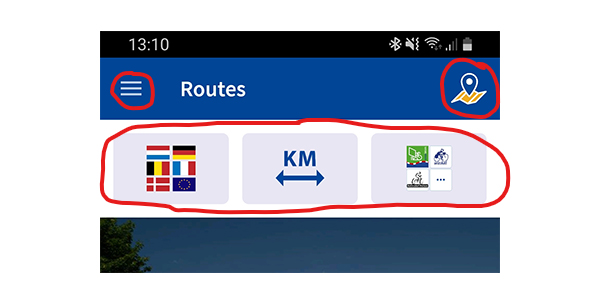
Hiermee wordt voorkomen dat de laadtijd heel erg lang wordt. Het is zeker niet zo dat u per se één traject in één keer hoeft af te leggen. Stop vooral wanneer u dat wenst en de volgende dag kunt u weer verder gaan waar u bent gebleven.
Navigeren
Op het eerste scherm met kaart waar je terecht komt als je een traject wilt gaan fietsen kun je de voorzieningen laten zien en de kaart in- en uitzoomen. De kaart beweegt echter niet mee als je zelf gaat fietsen. Je moet dus geregeld de kaart verschuiven. Linksboven ziet u GO staan. Door hier op te klikken kom je in het eigenlijke navigatiescherm terecht; de kaart beweegt mee en de schaal is perfect gedetailleerd. Ook heeft u hier geen last van uw schermvergrendeling. Bekijk ook dit filmpje voor meer info over het navigeren met onze app.
Voorzieningen en overzichtskaart
Bij het eerste scherm waar u dus in- en uitzoomt, heeft u meer overzicht. Ook kunt u hier alle uitgezochte en geselecteerde voorzieningen op tevoorschijn toveren. Dit kan door op het symbool rechts boven te klikken, 3 bolletjes, waarvan de voorste groen is en waarop een tent is ingetekend. Meer over dit scherm wordt ook uitgelegd in dit filmpje.
Jazeker! Allereerst bij elk afzonderlijk traject. Direct na het aanklikken van een afzonderlijk traject van een route ziet u onder de beschrijving en de foto’s het hoogteprofiel dat bij het betreffende traject hoort. Het is op te blazen door op de pijltjes te klikken.
Verder ziet u tijdens het fietsen, als u in uw navigatiescherm zit (daar komt u door linksboven op “GO” te drukken) voortdurend het hoogteprofiel én de positie waar u bent in deze grafiek. Het beweegt automatisch mee. Bent u van de route af, dan verdwijnt het natuurlijk.
Als u naar de route toe moet fietsen, dan kan dat met het eerste scherm waarop u de route ziet (het scherm waarin u rechtsboven ook het symbooltje ziet om voorzieningen wel/niet weer te geven). U ziet uzelf op de kaart en de route. Kaart wat uitzoomen en zelf handig naar uw gewenste punt op de kaart navigeren.
Wij bieden de route alleen middels de APP aan. Met gps-toestellen en losse tracks doen we verder helaas niets. Andersom kunnen wij ook geen losse tracks van u in de app zetten.
Gewoon de APP even opnieuw openen. Mocht het zich steeds blijven herhalen dan is het raadzaam de app te verwijderen en opnieuw te installeren.
U kunt zelf makkelijk reviews geven (maximaal 290 tekens). Dat is echt heel prettig voor andere fietsers die na u komen. Bent u bij een voorziening op het scherm dan kunt u op het plusje midden onderin klikken. Hiervoor is het wel nodig dat u online bent. Aan de hand van sterren kunt u een beoordeling geven. Een zin toevoegen is ook mogelijk. Foto toevoegen is leuk, maar hoeft natuurlijk niet.
Bekijk ook dit filmpje om te zien hoe eenvoudig het is een review toe te voegen.
Dit kan eigenlijk alles zijn waar een fietser beter van wordt; een fijne pauzeplek, een mooi wildkampeerplaatsje, de beste croissant ever etc.
Ongetwijfeld komt u wel eens bij een voorziening (camping, fietsenmaker etc.) die niet in de APP of fietsgids staat. Hoe leuk om met zijn allen de route steeds actueler en completer te maken. Toevoegen kan als volgt: onderin het overzichtsscherm ziet u weer een “plusje”. Door hier op te drukken kunt u een nieuwe voorziening toevoegen. Bent u bij de plek zelf dan kunt u de GPS-coördinaten bevestigen door op het GPS-symbool te drukken. Dat is al genoeg. De rest spreekt vanzelf (naam van de voorziening etc). Hulp nodig? Bekijk ook dit filmpje.
Dat kan wel, maar vermoedelijk zit u in het navigatiescherm. U moet dan 1 schermpje terug én u moet hiervoor online zijn.
Het eerste is meer een waarschuwing m.b.t. een situatie. Denk hierbij aan langdurige werkzaamheden of een brug die dicht is. Handige informatie voor andere fietsers die de route ook volgen. Bij ‘Track klopt niet’ gaat het er echt om dat de track niet klopt. De track gaat bijvoorbeeld over een vaag wandelpad, terwijl er gewoon een fietspad naast loopt etc.
Downloaden voor offline gebruik is vrij gemakkelijk. Bekijk ook hier hoe dit gaat. In verband met allerlei geheugens adviseren we dit voor maximaal 1 route tegelijk te doen. Van betreffende route dan alle trajecten in één keer achter elkaar downloaden.
Heel soms gebeurt het dat de APP vastloopt tijdens het downloaden. Geen paniek. We adviseren dan het volgende:
- Alles wat reeds gedownload is verwijderen. (In het menu kunt u al uw trajecten voor offline gebruik in één keer zien)
- App verwijderen en opnieuw installeren.
- Voordat u opnieuw begint met downloaden eerst even uitloggen, dan weer inloggen en dan pas gaan downloaden. Zorg ervoor dat u alle trajecten in één keer achter elkaar downloadt.
U kunt de app offline gebruiken als u de trajecten van tevoren downloadt. Aan te bevelen valt om alle trajecten van 1 route in 1 keer achter elkaar te downloaden. Als u alle trajecten van een route heeft gefietst kunt u deze verwijderen. Als u daarna nog een route uit de app gaat fietsen kunt u hiervan weer alle trajecten downloaden op dezelfde manier. Alle kaart- en routegegevens zijn dan offline te gebruiken, maar de voorzieningen (zoals campings, logies etc.) zijn alleen te zien als u even online gaat.
Voorzieningen zijn alleen zichtbaar als u online bent. Dit omdat er ook doorverwezen wordt naar websites etc. Even verbinding maken met het internet, of aldoor online fietsen, afhankelijk van uw abonnement.
Met name in heel dunbevolkte gebieden kan het incidenteel voorkomen dat er soms te weinig bereik is. Dit staat los van de app. Als u de trajecten gedownload heeft kunt u in ieder geval de route volgen middels de app. Zorg er ook voor dat je je GPS op je smartphone aan hebt staan.
Eigenlijk altijd “ja”. De APP werkt prima, maar het blijft techniek, er kan altijd wat fout gaan, een bug komen, de smartphone leeg etc. Dan heb je echt 0,0 meer aan route bij je en kun je niets behalve zelf wat verzinnen. De meeste fietsers krijgen hier een kater van. Hiernaast staat in de gids veel meer achtergrond-info over de route en willen de meeste fietsers naast het navigeren ook overzicht houden. Kost wat extra natuurlijk, maar op het totale bedrag van de vakantie zouden we hier niet op bezuinigen. Dan kun je beter één keer minder uit eten gaan bijvoorbeeld.
Door de helderheid van uw scherm wat te beperken kunt u het stroomgebruik aanzienlijk reduceren. Verder adviseren we een powerbank mee te nemen, zodat u genoeg stroom heeft de APP de hele dag te kunnen gebruiken.
Uiteraard is de APP ook te beoordelen. Dit stellen we natuurlijk erg op prijs. Kunt u anderen wellicht ook overtuigen om de APP te gaan gebruiken.
Het idee is dat de route zo steeds beter en actueler wordt. Het is nog geen 1,5 minuut werk:
Ga naar uw Google Play Store of App Store, zoek daar op "Fietsvakantiewinkel" en vervolgens is er al de mogelijkheid een review toe te voegen. In dit filmpje wordt een en ander nog eens uitgelegd.
Namens 1000-en toekomstige gebruikers, alvast meer dan bedankt.
Op deze pagina vindt u meer info over onze APP.
Een overzicht van alle routes in onze APP is hier te vinden.
